Η χρήση του ενσωματωμένου Wi-Fi είναι η πρώτη μας σύσταση
- Πριν εισαχθούν οι ασύρματες συνδέσεις, η σύνδεση στο Διαδίκτυο με χρήση καλωδίου Ethernet ήταν η μόνη επιλογή.
- Οι δρομολογητές και τα μόντεμ ήταν πάντα ξεχωριστές συσκευές. Αυτά συνεργάζονται για να δημιουργήσουν ένα ασφαλές οικιακό δίκτυο.
- Αυτή η ανάρτηση περιέχει ορισμένες μεθόδους για να συνδέσετε τον υπολογιστή σας στο Διαδίκτυο χωρίς καλώδιο Ethernet.
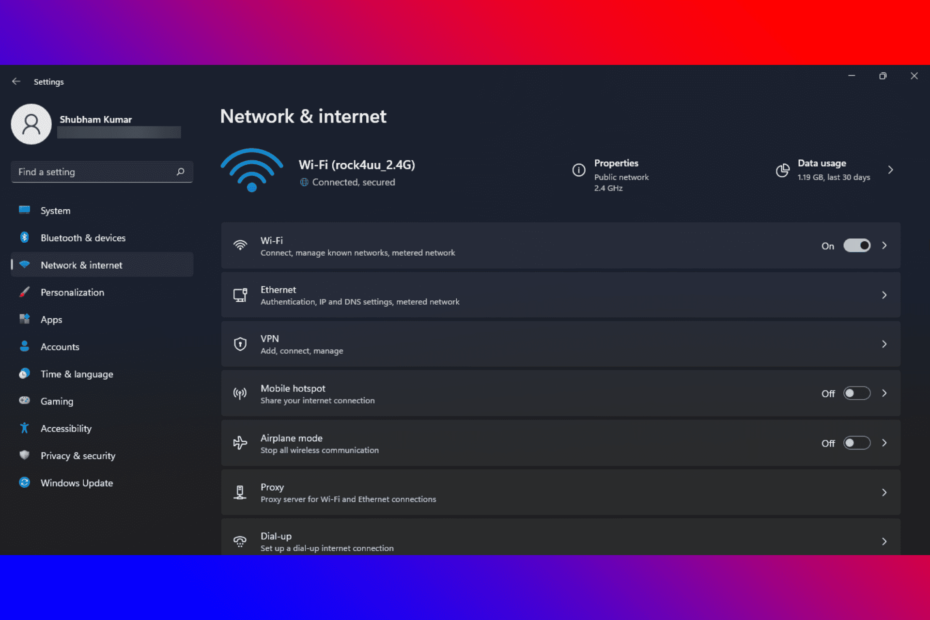
ΧΕΓΚΑΤΑΣΤΑΣΗ ΚΑΝΟΝΤΑΣ ΚΛΙΚ ΣΤΟ ΑΡΧΕΙΟ ΛΗΨΗΣ
Αυτό το λογισμικό θα επιδιορθώσει κοινά σφάλματα υπολογιστή, θα σας προστατεύσει από απώλεια αρχείων, κακόβουλο λογισμικό, αποτυχία υλικού και θα βελτιστοποιήσει τον υπολογιστή σας για μέγιστη απόδοση. Διορθώστε προβλήματα υπολογιστή και αφαιρέστε τους ιούς τώρα με 3 εύκολα βήματα:
- Κατεβάστε το Restoro PC Repair Tool που συνοδεύεται από πατενταρισμένες τεχνολογίες (διαθέσιμο δίπλωμα ευρεσιτεχνίας εδώ).
- Κάντε κλικ Εναρξη σάρωσης για να βρείτε ζητήματα των Windows που θα μπορούσαν να προκαλούν προβλήματα στον υπολογιστή.
- Κάντε κλικ Φτιάξ'τα όλα για να διορθώσετε ζητήματα που επηρεάζουν την ασφάλεια και την απόδοση του υπολογιστή σας.
- Το Restoro έχει ληφθεί από 0 αναγνώστες αυτόν τον μήνα.
Συνδέετε ακόμα τον υπολογιστή σας σε μόντεμ χρησιμοποιώντας καλώδιο ethernet; Δεν έχει σημασία αν έχετε έναν παλιό επιτραπέζιο υπολογιστή ή φορητό υπολογιστή χωρίς δυνατότητες Wi-Fi. Μπορείτε να απαλλαγείτε από αυτά τα καλώδια που σας κάνουν να καθίσετε σε μια τοποθεσία για να περιηγηθείτε στο Διαδίκτυο.
Πριν από μερικά χρόνια, η ύπαρξη ασύρματης σύνδεσης θεωρούνταν τεχνολογία αιχμής. Και η σύνδεση στο Διαδίκτυο χρησιμοποιώντας ένα καλώδιο ήταν η μόνη επιλογή.
Τώρα όμως μπορείτε να συνδέσετε σχεδόν όλους τους υπολογιστές χρησιμοποιώντας ασύρματη σύνδεση. Συνεχίστε να διαβάζετε τη δημοσίευση για να μάθετε πώς να συνδέσετε έναν υπολογιστή σε ένα μόντεμ χωρίς καλώδιο ethernet.
Συνδέω τον υπολογιστή μου στο ρούτερ ή στο μόντεμ;
Θα πρέπει να συνδέσετε τον υπολογιστή σας στο δρομολογητή. Ο κύριος λόγος πίσω από αυτό είναι η ασφάλεια, ακόμα κι αν έχετε μια εγκατάσταση υπολογιστή.
Το μόντεμ δεν είναι συσκευή ασφαλείας, αλλά μεταφέρει δεδομένα μεταξύ εσάς και του ISP (Παροχέας Υπηρεσιών Διαδικτύου). Ως εκ τούτου, δεν προσφέρει προστασία στον υπολογιστή σας από το Διαδίκτυο.
Ποια είναι η διαφορά μεταξύ ενός δρομολογητή και ενός μόντεμ;
Ένας δρομολογητής συνδέει όλες τις συσκευές σας μεταξύ τους σε ρυθμίσεις ενσύρματης σύνδεσης στο μόντεμ. Επιπλέον, συνδέει το μόντεμ σας με τις συσκευές σας μέσω καλωδίου ethernet ή Wi-Fi, εάν είναι ασύρματο.
Οι δρομολογητές δημιουργούν ένα τοπικό δίκτυο εντός του σπιτιού σας. Αυτό επιτρέπει στις συσκευές να μοιράζονται αρχεία και περιφερειακά όπως εκτυπωτές. Διαχειρίζεται επίσης όλες τις πληροφορίες που πρόκειται να τελειώσουν από κάθε συσκευή και φροντίζει να καταλήγουν στο σωστό σημείο.
Από την άλλη πλευρά, το μόντεμ είναι μια συσκευή που συνδέει το σπίτι σας μέσω καλωδιακής σύνδεσης με τον ISP σας. Μεταφράζει σήματα από τον ISP σας στις τοπικές συσκευές σας για απρόσκοπτη χρήση του Διαδικτύου.
Η σύνδεση μεταξύ εσάς και του Διαδικτύου είναι συνήθως γνωστή ως Δίκτυο ευρείας περιοχής (WAN). Επίσης, κάθε μόντεμ έχει μια προκαθορισμένη δημόσια διεύθυνση IP που το προσδιορίζει στο Διαδίκτυο.
Χρειάζομαι και μόντεμ και ρούτερ;
Ένα μόντεμ είναι ο μεταφραστής του δικτύου σας, ενώ ένας δρομολογητής θα μπορούσε να γίνει κατανοητός ως ένας ελεγκτής κυκλοφορίας που επικοινωνεί, διατηρεί παραγγελίες και διασφαλίζει ότι όλα είναι ασφαλή.
Οι δρομολογητές και τα μόντεμ ήταν πάντα ξεχωριστές συσκευές. Αυτά συνεργάζονται για να δημιουργήσουν ένα ασφαλές οικιακό δίκτυο.
Ωστόσο, με τη σύγχρονη τεχνολογία, δεν χρειάζεστε ξεχωριστό μόντεμ και δρομολογητή. Αυτό συμβαίνει επειδή είναι πλέον διαθέσιμος ένας νέος συνδυασμός μόντεμ και μονάδας δρομολογητή που συγχωνεύει τις δύο συσκευές σε ένα ισχυρό gadget.
Αυτή η πολυλειτουργική συσκευή προσφέρει την απαιτούμενη ισχύ για εύκολη σύνδεση με τις έξυπνες συσκευές σας.
Ποιο καλώδιο μπορεί να συνδέσει έναν υπολογιστή με ένα μόντεμ;
Απαιτείται ένα καλώδιο Ethernet για τη σύνδεση του υπολογιστή σας σε ένα μόντεμ. Για να το κάνετε αυτό, θα πρέπει να συνδέσετε το ένα άκρο του στη θύρα Ethernet ή LAN του μόντεμ σας.
Και το άλλο άκρο στον επιτραπέζιο ή φορητό υπολογιστή σας. Κάθε μόντεμ συνοδεύεται από ένα καλώδιο ethernet, ωστόσο, μπορείτε να χρησιμοποιήσετε άλλα.
Πώς μπορώ να συνδέσω τον υπολογιστή μου στο μόντεμ;
1. Χρησιμοποιήστε ενσωματωμένο Wi-Fi
- Κάντε κλικ στο Windows + Εγώ για να ανοίξω Ρυθμίσεις.
- Κάντε κλικ στο Δίκτυο και διαδίκτυο και επιλέξτε Wi-Fi.
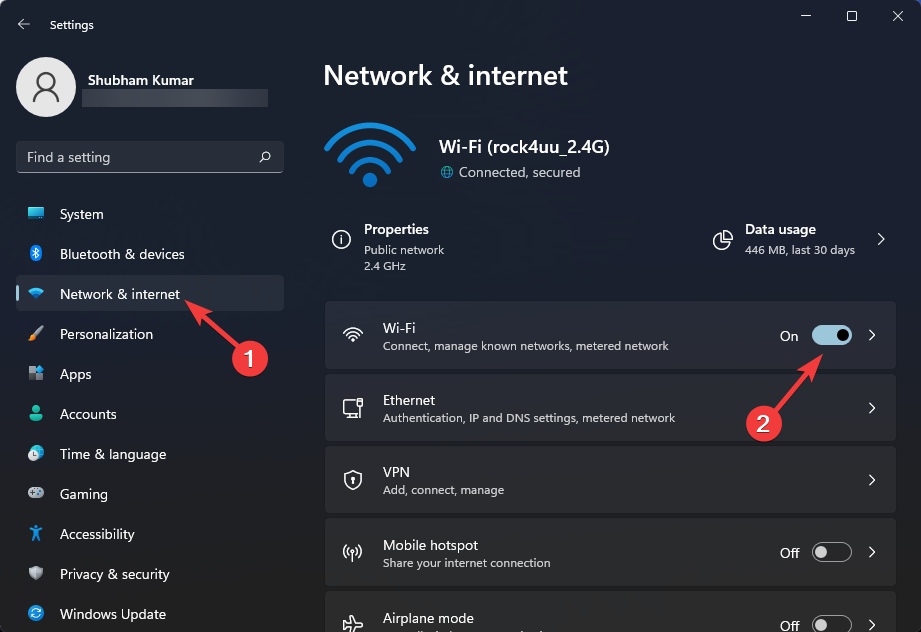
- Επιλέξτε ενεργοποίηση Εμφάνιση διαθέσιμων δικτύων.
- Επιλέξτε το δίκτυό σας και εισαγάγετε τον κωδικό πρόσβασης για να συνδεθείτε στο Internet.
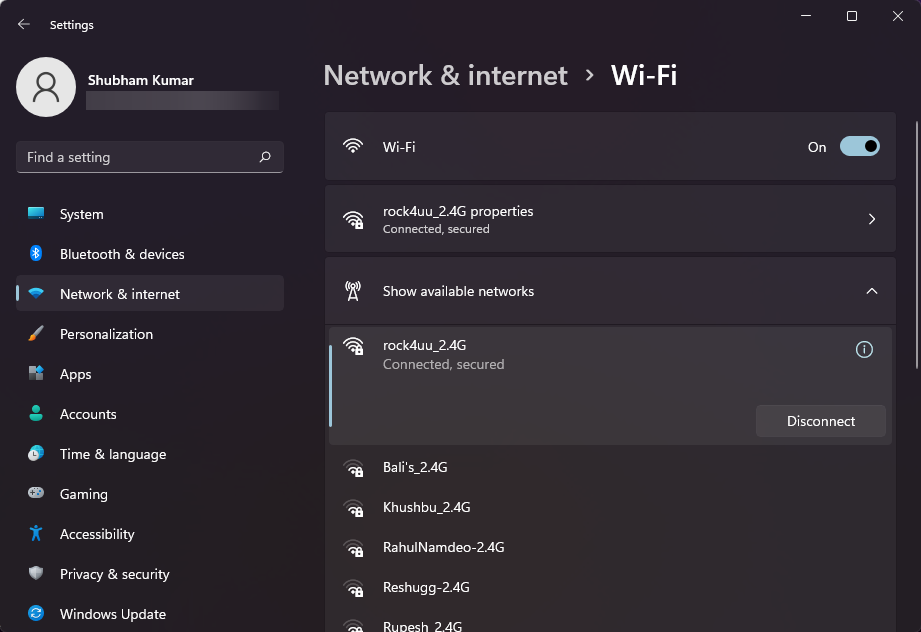
Συμβουλή ειδικού: Ορισμένα ζητήματα υπολογιστή είναι δύσκολο να αντιμετωπιστούν, ειδικά όταν πρόκειται για κατεστραμμένα αποθετήρια ή για αρχεία Windows που λείπουν. Εάν αντιμετωπίζετε προβλήματα με την επιδιόρθωση ενός σφάλματος, το σύστημά σας μπορεί να είναι μερικώς κατεστραμμένο. Συνιστούμε να εγκαταστήσετε το Restoro, ένα εργαλείο που θα σαρώσει το μηχάνημά σας και θα εντοπίσει ποιο είναι το σφάλμα.
Κάντε κλικ ΕΔΩ για λήψη και έναρξη επισκευής.
Μπορείτε να χρησιμοποιήσετε τη δυνατότητα Wi-Fi που είναι προεγκατεστημένη σε όλες σχεδόν τις σύγχρονες συσκευές. Ο όρος ενσωματωμένο Wi-Fi σημαίνει απλώς ότι ο δρομολογητής είναι ενσωματωμένος στην ίδια τη συσκευή.
Αρκετοί χρήστες έχουν παραπονεθεί Το Wi-Fi δεν λειτουργεί στα Windows. Να είστε βέβαιοι ότι ο οδηγός μας μπορεί να σας βοηθήσει να το διορθώσετε.
2. Χρησιμοποιήστε PCI
Εάν η συσκευή σας δεν διαθέτει ενσωματωμένο προσαρμογέα, θα χρειαστεί να εγκαταστήσετε έναν προσαρμογέα PCI Wi-Fi. Όταν επιλέγετε αυτόν τον προσαρμογέα, θα πρέπει να λάβετε υπόψη τον συμβατό προσαρμογέα τόσο για τον υπολογιστή σας όσο και για τον τύπο του σήματος Wi-Fi.
3. Χρησιμοποιήστε έναν εξωτερικό προσαρμογέα USB Wi-Fi
Ένας προσαρμογέας USB Wifi μπορεί επίσης να χρησιμοποιηθεί σε περίπτωση που θέλετε να το διατηρήσετε απλό. Μπορείτε επίσης να χρησιμοποιήσετε έναν προσαρμογέα Wi-Fi plug-and-play που συνδέεται απευθείας στο καλώδιο USB του υπολογιστή σας.
- 7 τρόποι για να διορθώσετε τον φορητό υπολογιστή σας εάν δεν εκκινεί μετά την αναβάθμιση της μνήμης RAM
- Διορθώστε το σφάλμα BSOD κρίσιμης διεργασίας στα Windows 11
- 6 Διορθώσεις για απροσδόκητο σφάλμα εξαίρεσης καταστήματος στα Windows 11
- Πώς να διορθώσετε το σφάλμα Windows 11 0xc1900101
- Πώς να απενεργοποιήσετε το χρώμα περιγράμματος παραθύρου στη συσκευή σας Windows 11
4. Χρησιμοποιήστε ένα καλώδιο USB
Ορισμένοι δρομολογητές επιτρέπουν τη σύνδεση στο Διαδίκτυο μέσω καλωδίου USB. Αυτή η μέθοδος είναι λίγο πειραματική, καθώς δεν μπορούν να το κάνουν όλοι οι δρομολογητές.
Για τους υποστηριζόμενους δρομολογητές, μπορείτε να συνδέσετε ένα κυψελοειδές μόντεμ 4G στη θύρα USB για να το χρησιμοποιήσετε για σύνδεση στο Διαδίκτυο.
5. Χρησιμοποιήστε τη σύνδεση USB
Μπορείτε επίσης να χρησιμοποιήσετε το Διαδίκτυο στη συσκευή σας συνδέοντάς το με το smartphone σας. Αφού συνδέσετε το smartphone σας με τον υπολογιστή σας γιατί ένα καλώδιο USB, μπορείτε να ενεργοποιήσετε το USB αγγίζοντας και να μοιραστείτε τα δεδομένα του κινητού σας με τη συσκευή σας για να συνεχίσετε να χρησιμοποιείτε το Διαδίκτυο χωρίς καλώδιο ethernet.
6. Ορίστε μια σύνδεση στο Διαδίκτυο μέσω τηλεφώνου
- Κάντε κλικ στο Windows + Εγώ για να ανοίξω Ρυθμίσεις.
- Κάντε κλικ στο Δίκτυο και διαδίκτυο και επιλέξτε Πληκτρολόγηση.
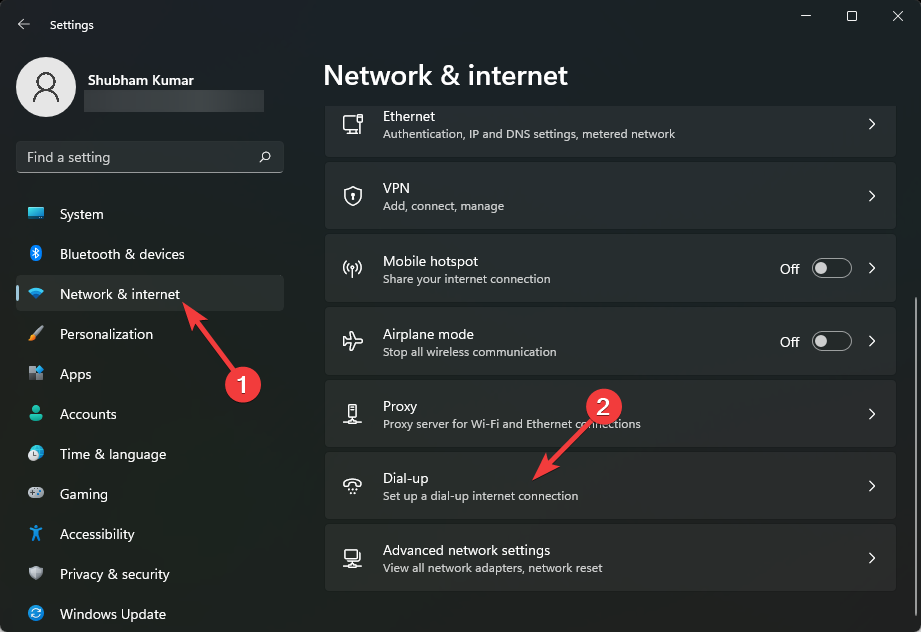
- Επιλέγω Ρυθμίστε μια νέα σύνδεση και ακολουθήστε τις οδηγίες που εμφανίζονται στην οθόνη.
Η σύνδεση Διαδικτύου μέσω τηλεφώνου είναι μια μέθοδος πρόσβασης στο Διαδίκτυο που χρησιμοποιεί τις εγκαταστάσεις του δημόσιου τηλεφωνικού δικτύου μεταγωγής για τη δημιουργία της σύνδεσης. Αυτό το δίκτυο δημιουργείται με την κλήση ενός αριθμού τηλεφώνου σε μια συμβατική τηλεφωνική γραμμή.
7. Χρησιμοποιήστε το smartphone σας
Μπορείτε επίσης να συνδεθείτε στο Internet ασύρματα χρησιμοποιώντας το smartphone σας. Αυτό μπορεί να γίνει ενεργοποιώντας τη λειτουργία hotspot και στη συνέχεια συνδέοντας τον υπολογιστή σας μέσω Wi-Fi. Αυτό είναι πολύ εύκολο και ασφαλές.
Επιπλέον, μπορείτε επίσης να ορίσετε ένα όριο δεδομένων για την παρακολούθηση και την ελαχιστοποίηση της καθημερινής χρήσης δεδομένων σας.
Πώς μπορώ να συνδέσω τον υπολογιστή μου στο Internet χωρίς Ethernet;
Μπορείτε να συνδέσετε τον υπολογιστή σας στο Internet χωρίς καλώδιο Ethernet χρησιμοποιώντας ασύρματη σύνδεση. Η εγκατάσταση μιας ασύρματης σύνδεσης στο σπίτι σας επιτρέπει τη σύνδεση στο διαδίκτυο χωρίς κόπο.
Ακολουθούν τα πράγματα που απαιτούνται για τη ρύθμιση μιας ασύρματης σύνδεσης δικτύου:
- Ευρυζωνική σύνδεση στο Διαδίκτυο και μόντεμ
- Ασύρματο ρούτερ
- Προσαρμογέας ασύρματου δικτύου
Τώρα θα δούμε πώς να συνδέσετε ένα μόντεμ USB σε έναν υπολογιστή χωρίς καλώδιο Ethernet. Για να το κάνετε αυτό, διαμορφώστε όλο τον εξοπλισμό και ακολουθήστε τις οδηγίες που συνοδεύουν το μόντεμ για να το συνδέσετε στον υπολογιστή σας χωρίς καλώδιο ethernet.
Αυτός ήταν ο τρόπος σύνδεσης του υπολογιστή στο Διαδίκτυο χωρίς καλώδιο Ethernet. Ελπίζουμε ότι τα βήματα που αναφέρονται παραπάνω ήταν σε θέση να σας βοηθήσουν.
Εάν εξακολουθείτε να αντιμετωπίζετε προβλήματα, μην διστάσετε να αφήσετε ένα σχόλιο παρακάτω. Θα χαρούμε να ακούσουμε νέα σας.
 Έχετε ακόμα προβλήματα;Διορθώστε τα με αυτό το εργαλείο:
Έχετε ακόμα προβλήματα;Διορθώστε τα με αυτό το εργαλείο:
- Κατεβάστε αυτό το εργαλείο επισκευής υπολογιστή Αξιολογήθηκε Εξαιρετική στο TrustPilot.com (η λήψη ξεκινά από αυτή τη σελίδα).
- Κάντε κλικ Εναρξη σάρωσης για να βρείτε ζητήματα των Windows που θα μπορούσαν να προκαλούν προβλήματα στον υπολογιστή.
- Κάντε κλικ Φτιάξ'τα όλα για να διορθώσετε προβλήματα με τις κατοχυρωμένες τεχνολογίες (Αποκλειστική Έκπτωση για τους αναγνώστες μας).
Το Restoro έχει ληφθεί από 0 αναγνώστες αυτόν τον μήνα.


